So beheben Sie den Fehler „Link, dem Sie gefolgt sind, ist abgelaufen“ in WordPress
Veröffentlicht: 2021-03-13Wenn Sie eine Website verwalten, werden Sie auf verschiedene Probleme stoßen, die Sie beheben müssen. Einer der häufigsten ist, dass der Link, dem Sie folgen, abgelaufen ist. Aus diesem Grund zeigen wir Ihnen in diesem Artikel, wie Sie den Fehler „Link, dem Sie folgen, ist abgelaufen“ in WordPress beheben .
Warum tritt in WordPress der Fehler „Der Link, dem Sie gefolgt sind, ist abgelaufen“ auf?
Der Link, dem Sie gefolgt sind, ist abgelaufen ist ein Standard-WordPress-Fehler, der auftritt, wenn:
- Hochladen von benutzerdefinierten Designs und Plugins auf die Website über das Admin-Panel
- Ihr Design ist mit der PHP-Version nicht kompatibel
Dies geschieht normalerweise, wenn die maximale Dateigröße oder der maximale Arbeitsspeicher auf Ihrem Server nicht richtig konfiguriert ist. Schauen wir uns das genauer an.
Beschränkung der Dateibeschränkung
Die meisten WordPress-Hosting-Unternehmen begrenzen die PHP-Grenzen des Servers aus Sicherheits- und Leistungsoptimierungsgründen. Wenn das Hosting beispielsweise 10 MB als maximale Upload-Größe für Ihren Server konfiguriert hat und Sie versuchen, ein Design, Plugin oder eine Datei mit mehr als 1 MB hochzuladen, erhalten Sie den Fehler „Link abgelaufen“.
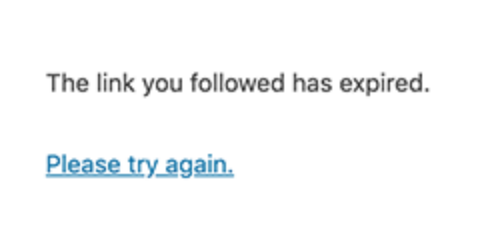
Darüber hinaus definieren Hosting-Dienste auch eine bestimmte Zeit für jede PHP-Ausführung. Wenn der Upload-Vorgang länger dauert als konfiguriert, wird im Admin-Bereich der Fehler „Der Link, dem Sie gefolgt sind, ist abgelaufen“ angezeigt.
Inkompatibles PHP
Wenn die PHP-Version Ihrer WordPress-Seite nicht mit Ihrem Design kompatibel ist, erhalten Sie diesen Fehler. Dies kommt nicht sehr oft vor, da Theme- und Plugin-Entwickler normalerweise sicherstellen, dass ihre Produkte mit den gängigsten PHP-Versionen kompatibel sind. Wenn Sie jedoch versuchen, ein veraltetes Design oder Plugin hochzuladen, treten möglicherweise PHP-Inkompatibilitätsprobleme auf.
Um diese Probleme zu beheben, erhöhen Sie einfach die von Ihrem Webhosting-Unternehmen konfigurierten PHP-Limits oder aktualisieren Sie die PHP-Version.
So beheben Sie den Fehler „Link, dem Sie gefolgt sind, ist abgelaufen“ in WordPress
Die gute Nachricht ist, dass es mehrere Möglichkeiten gibt, dieses Problem zu lösen. In diesem Abschnitt zeigen wir Ihnen verschiedene Möglichkeiten, den Fehler „Link, dem Sie folgen, ist abgelaufen“ in WordPress zu beheben:
- Bearbeiten der Datei functions.php des Themes
- Über die .htaccess-Datei
- Bearbeiten der php.ini-Datei
- PHP-Version
- Hosting-Unternehmen
Lassen Sie uns einen Blick auf jede Methode werfen, damit Sie die beste für sich auswählen können.
HINWEIS : Bevor Sie beginnen, empfehlen wir Ihnen, ein vollständiges Backup Ihrer Website zu erstellen und ein untergeordnetes Thema zu verwenden. Sie können entweder eines erstellen oder ein Child-Theme-Plugin verwenden.
1) Bearbeiten der Datei functions.PHP
Indem Sie der Datei functions.php Ihres Themes zusätzlichen Code hinzufügen, können Sie die Ausführungsbeschränkungen erhöhen und diesen Fehler vermeiden. Sehen wir uns an, wie Sie Ihre Datei functions.php bearbeiten können, um upload_max_size, post_max_size und max_execution_time zu erhöhen.
- upload_max_size : Die maximale Dateigröße, die Sie hochladen dürfen
- post_max_size : Definiert die maximale Größe für alle Daten, die ein Beitrag enthält, einschließlich Text, Bilder usw
- max_execution_time : Dies ist die maximale Zeit, die ein Skript ausgeführt werden darf, bevor es abgebrochen wird, selbst wenn es nicht abgeschlossen ist
Dazu gibt es zwei Möglichkeiten:
- Über den WordPress-Theme-Editor
- Verwenden eines Plugins
Schauen wir uns jede Methode genauer an.
1.1) Bearbeiten Sie die functions.php-Datei über den Theme-Editor
Öffnen Sie zunächst Ihr WordPress-Admin-Dashboard und gehen Sie zu Darstellung > Themen-Editor .
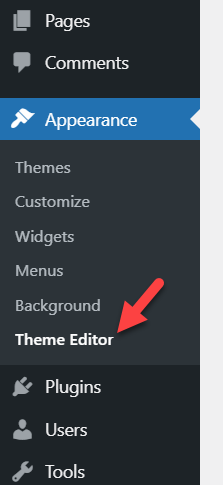
Auf der rechten Seite sehen Sie den Designnamen und die Dateien, die Sie bearbeiten können.
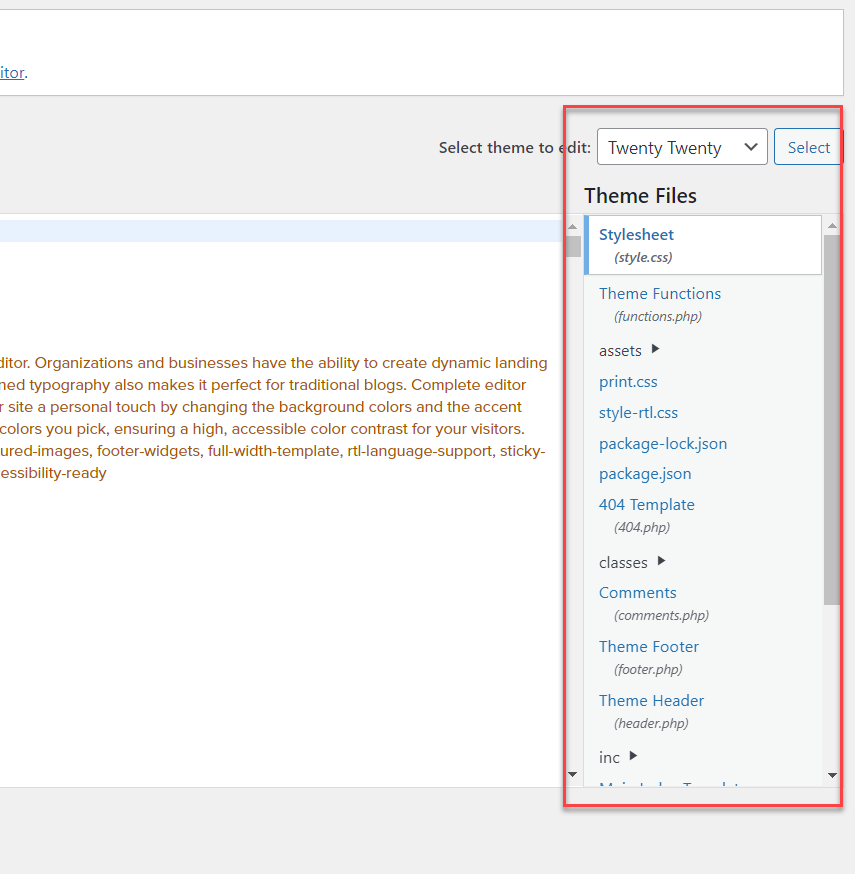
Standardmäßig lädt WordPress die style.css . Suchen Sie einfach nach der Datei functions.php und wählen Sie sie aus.
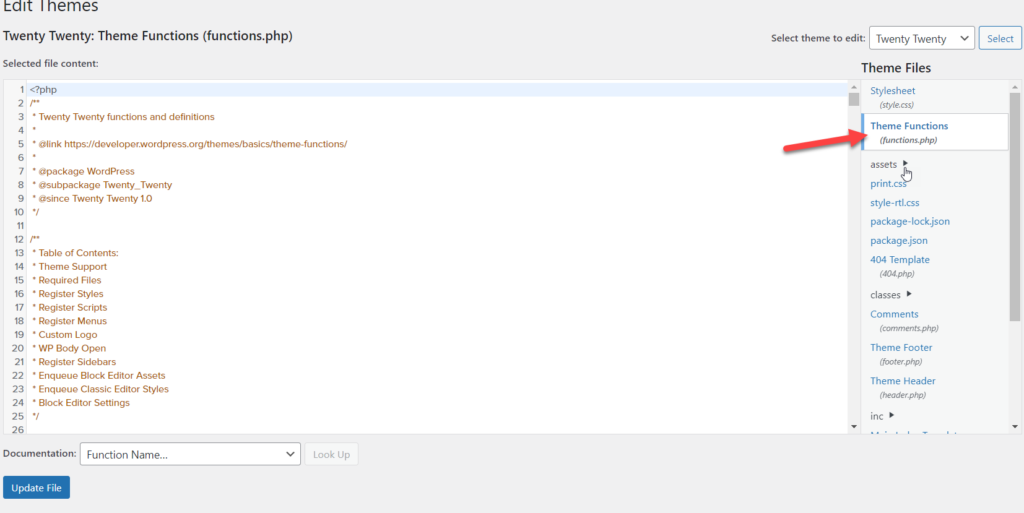
Kopieren Sie danach den Code von unten, um upload_max_size, post_max_size und max_execution_time zu erhöhen.
@ini_set( 'upload_max_size' , '100M' );
@ini_set( 'post_max_size', '100M');
@ini_set( 'max_execution_time', '300' );
Fügen Sie es dann am Ende Ihrer Datei functions.php ein und aktualisieren Sie es.
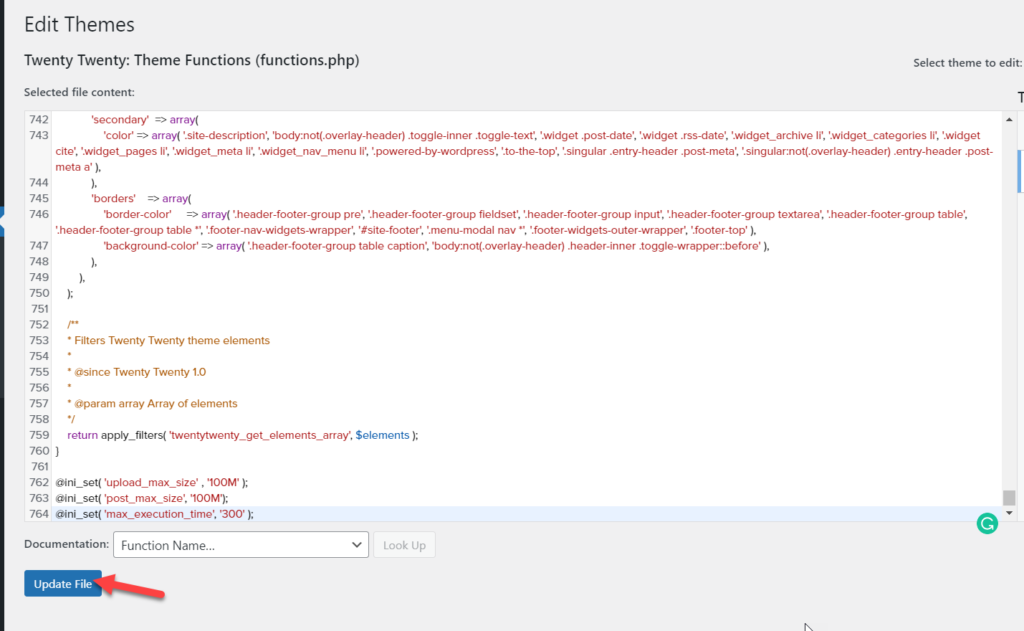
Das ist es! Indem Sie die Limits erhöhen, beheben Sie die Hauptursachen für den Fehler „Link, dem Sie folgen, ist abgelaufen“ in WordPress.
1.2) Funktionen.php mit einem Plugin bearbeiten
Wenn Sie Kerndateien nicht direkt bearbeiten möchten, können Sie ein Plugin verwenden. Unserer Erfahrung nach ist Code Snippets das beste Tool zum Hinzufügen von Code und es ist kostenlos.
Zuerst müssen Sie das Plugin auf Ihrer Website installieren und aktivieren.
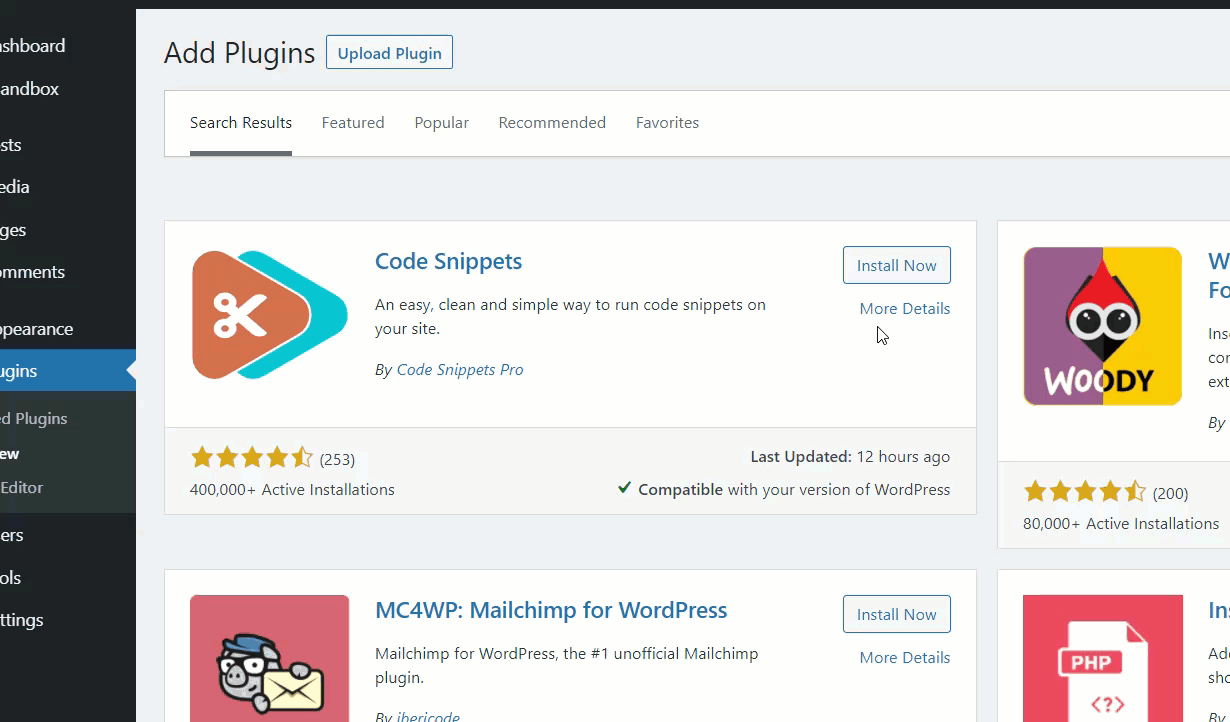
Danach sehen Sie auf der linken Seite die Einstellungen des Plugins. Klicken Sie unter Snippets auf Neu hinzufügen .
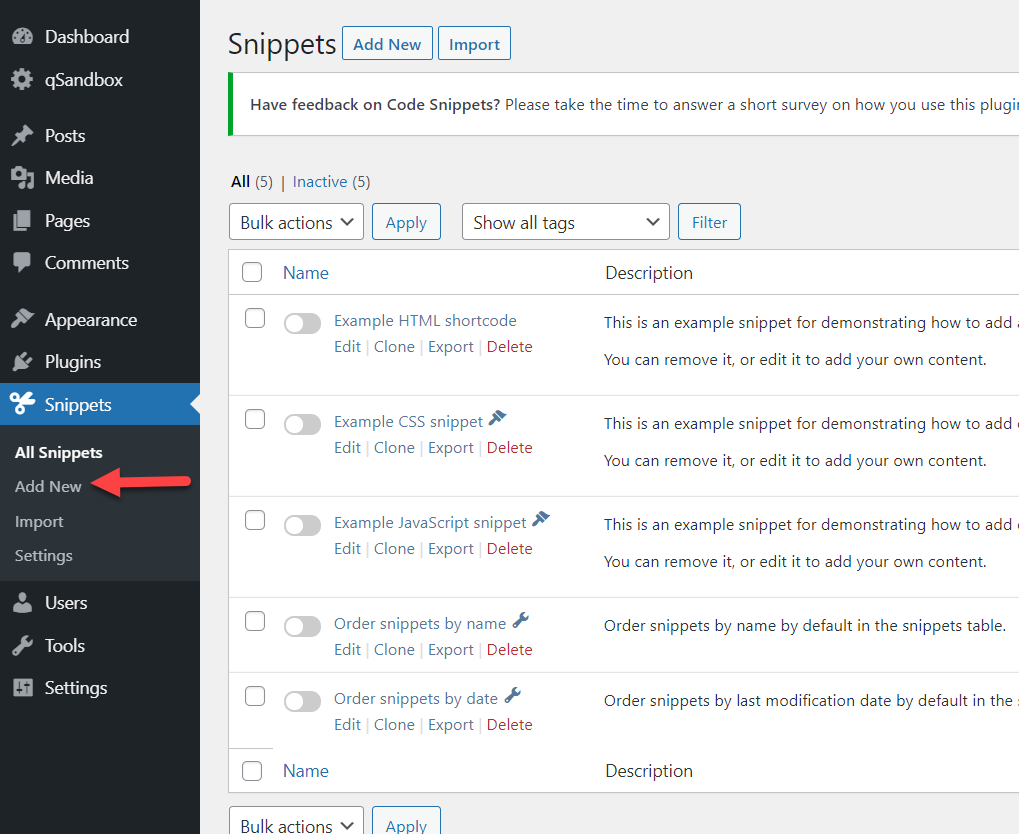
Benennen Sie Ihr Snippet und fügen Sie den folgenden Code ein:
@ini_set( 'upload_max_size' , '100M' );
@ini_set( 'post_max_size', '100M');
@ini_set( 'max_execution_time', '300' );
Bitte beachten Sie, dass dies Referenzwerte sind, die Sie möglicherweise für Ihre Website anpassen müssen.
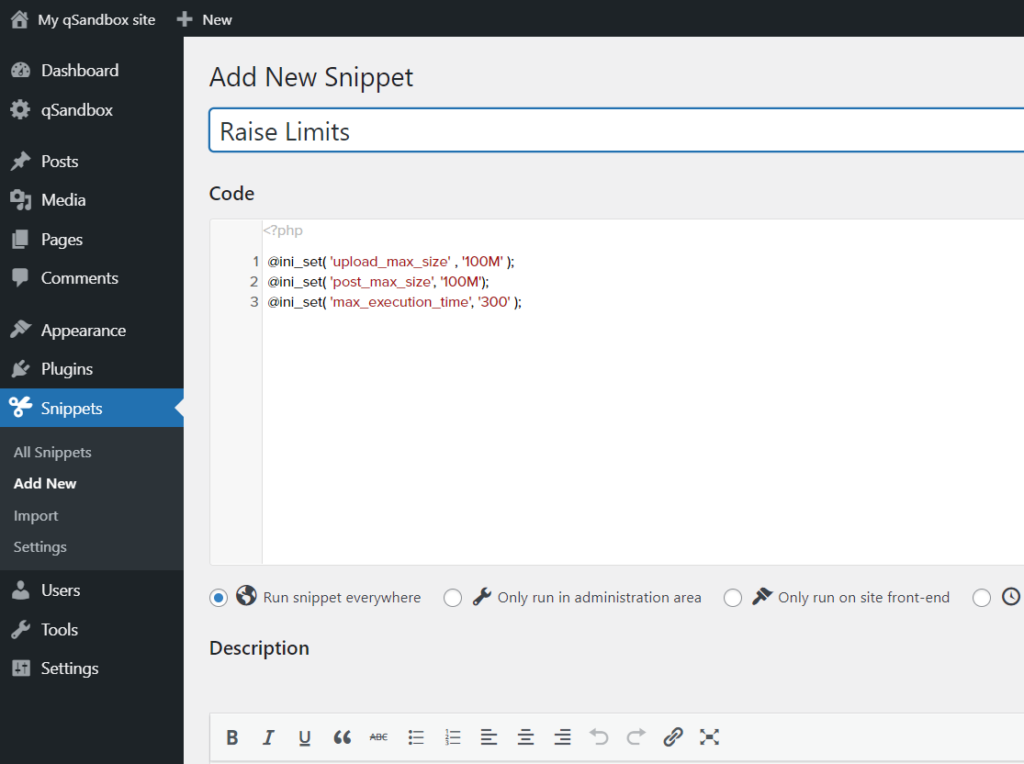
Speichern Sie es schließlich, damit der Code serverweit ausgeführt wird.
Auf diese Weise können Sie benutzerdefinierte PHP-Snippets auf Ihrer WordPress-Site ausführen und den Fehler „Link, dem Sie folgen, ist abgelaufen“ vermeiden.
2) Bearbeiten Sie die .htaccess-Datei
Sie können die .htaccess -Datei im Design-Editor bearbeiten, daher benötigen Sie einen FTP-Client oder ein dediziertes Dateimanager-Plugin. Für diese Demonstration verwenden wir einen FTP-Client.
Zuerst müssen Sie die .htacess -Datei finden. Gehen Sie zum Ordner public_html und Sie werden es dort sehen.
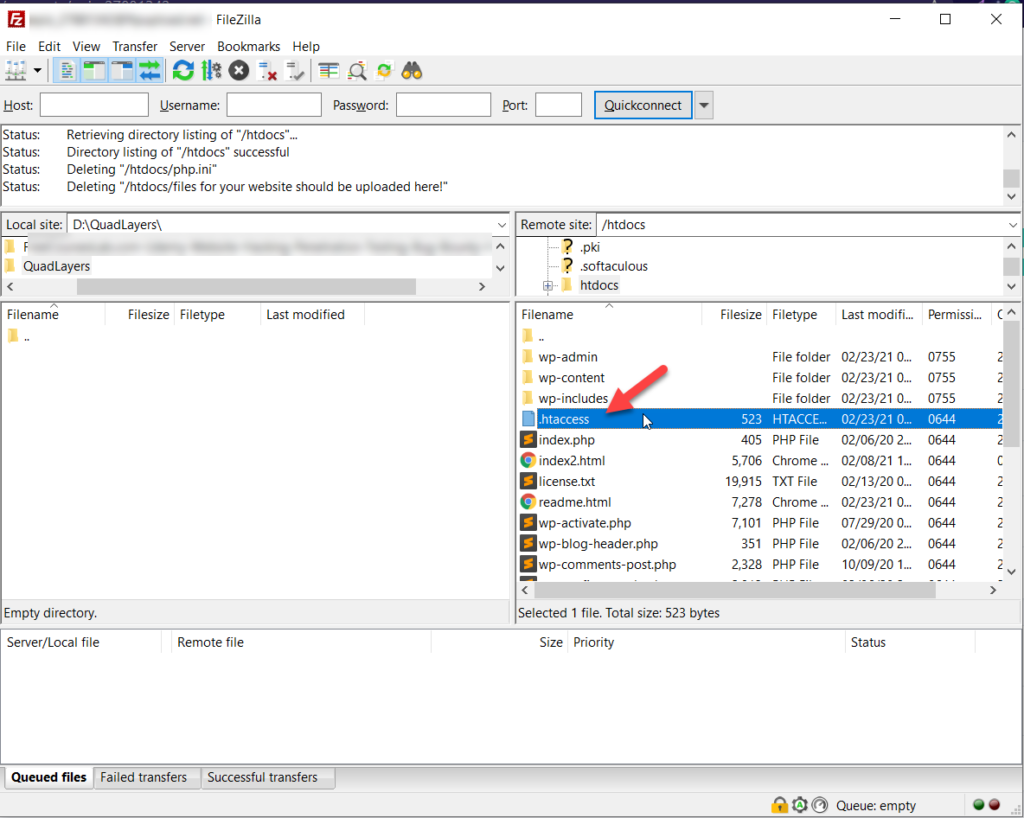
Jetzt ist es an der Zeit, es zu ändern, um den Fehler „Link, dem Sie gefolgt sind, ist abgelaufen“ auf Ihrer WordPress-Site zu beheben.
2.1) Limit erhöhen
Das erste, was Sie tun müssen, ist, einige PHP-Limits zu erhöhen, also kopieren Sie den folgenden Code:
php_value upload_max_filesize 100M
php_value post_max_size 100M
php_value max_execution_time 300
php_value max_input_time 300
Denken Sie daran, dass Sie möglicherweise andere Werte auf Ihrer Website benötigen, also passen Sie sie entsprechend an.
2.2) Bearbeiten Sie die Datei
Lassen Sie uns nun diese Werte in die .htaccess -Datei einfügen. Um die Datei zu bearbeiten, klicken Sie mit der rechten Maustaste darauf und drücken Sie Anzeigen/Bearbeiten .
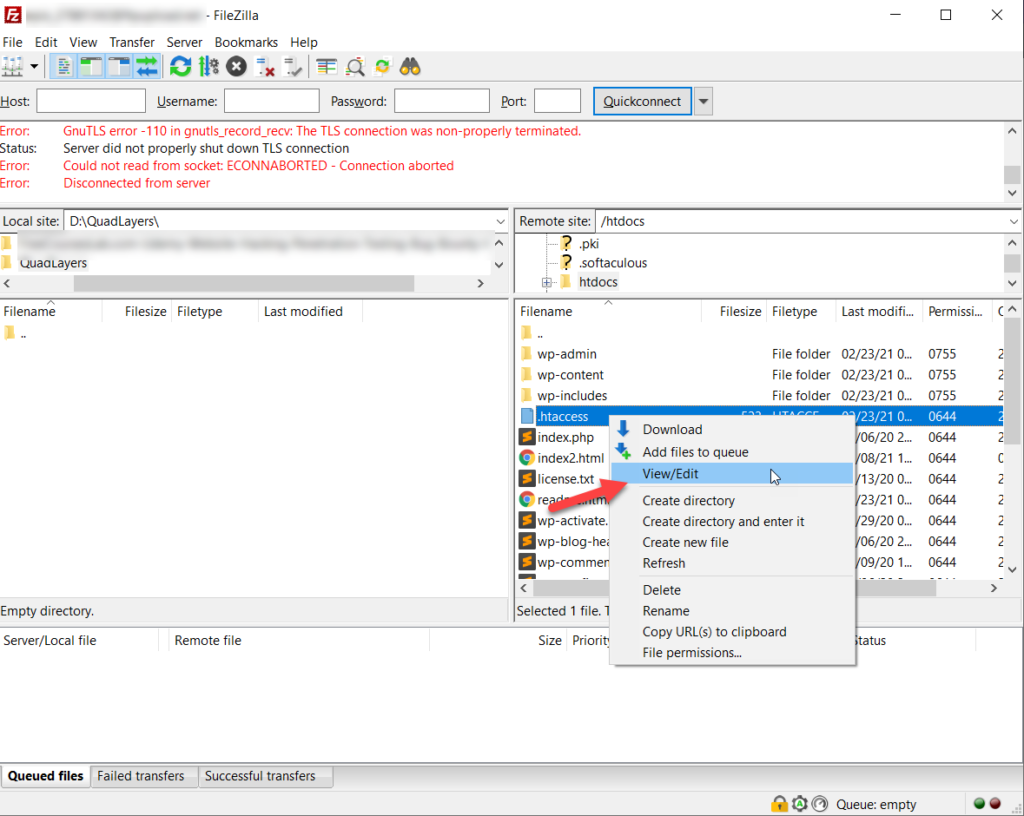
FileZilla öffnet die Datei in dem von Ihnen installierten Texteditor. Fügen Sie dann den Code, den wir gerade kopiert haben, in die Fußzeile ein und speichern Sie ihn.

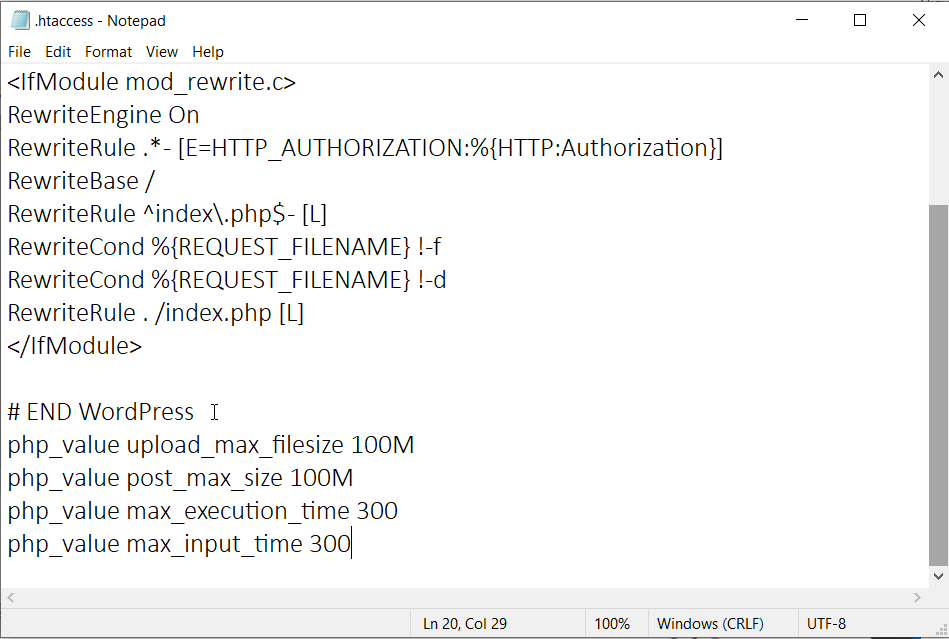
Laden Sie danach die Datei wieder auf den Server hoch und klicken Sie im Popup auf Ja .
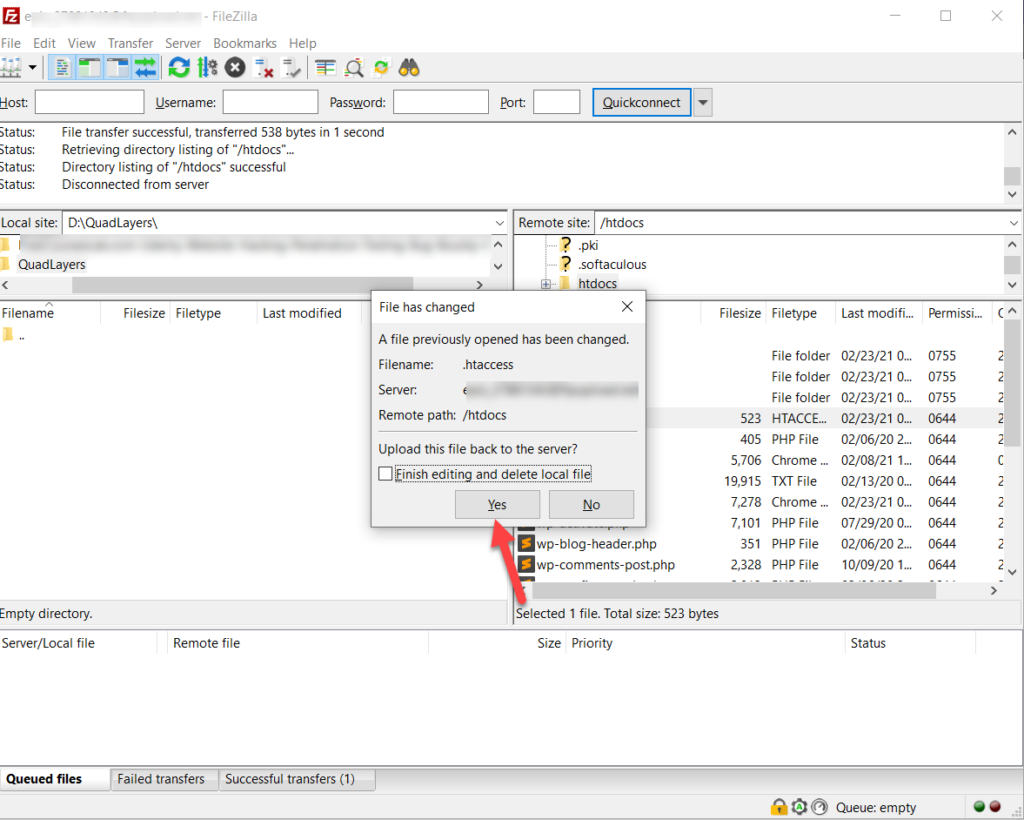
Das ist es! Indem Sie die Limits für die Datenübertragung und das Hochladen von Dateien erhöht haben, haben Sie das Problem „Der Link, dem Sie gefolgt sind, ist abgelaufen“ behoben.
3) PHP.INI-Datei
Wenn Sie Ihre functions.php- oder .htaccess-Datei nicht bearbeiten möchten, können Sie diesen Fehler beheben, indem Sie die Limits über die php.ini-Datei erhöhen. Sie können entweder die vorhandene bearbeiten oder eine brandneue php.ini-Datei erstellen.
Überprüfen Sie zunächst Ihren Stammordner, um festzustellen, ob die Datei php.ini vorhanden ist. Wenn Sie es bereits auf Ihrem Server haben, können Sie es bearbeiten. Andernfalls öffnen Sie einen beliebigen Texteditor und fügen Sie den Code von unten ein.
upload_max_filesize = 100 MB
post_max_size = 100 MB
max_execution_time = 300
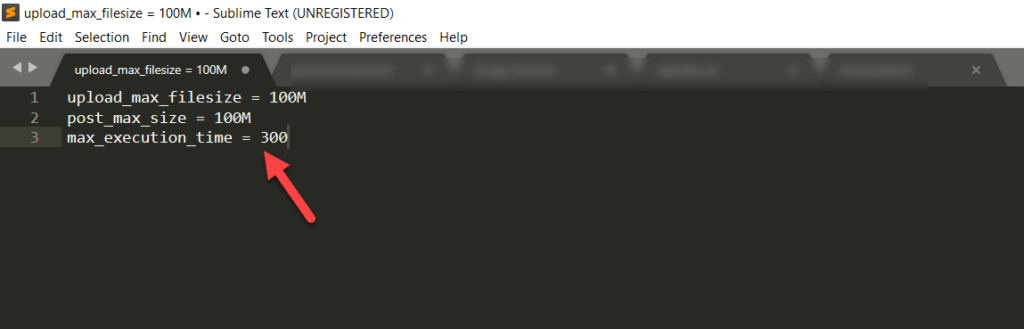
Speichern Sie danach die Datei und nennen Sie sie php.ini .
Nachdem Sie nun eine php.ini-Datei erstellt haben, müssen Sie sie in das Stammverzeichnis Ihrer Website hochladen. Dazu können Sie einen FTP-Client über den Dateimanager des cPanels oder ein spezielles Dateimanager-Plugin verwenden. Für diese Demonstration verwenden wir einen FTP-Client.
Sobald Sie eine Verbindung zwischen Ihrem Server und dem FTP-Client hergestellt haben, öffnen Sie den Ordner public_html und laden Sie die soeben erstellte php.ini -Datei hoch.
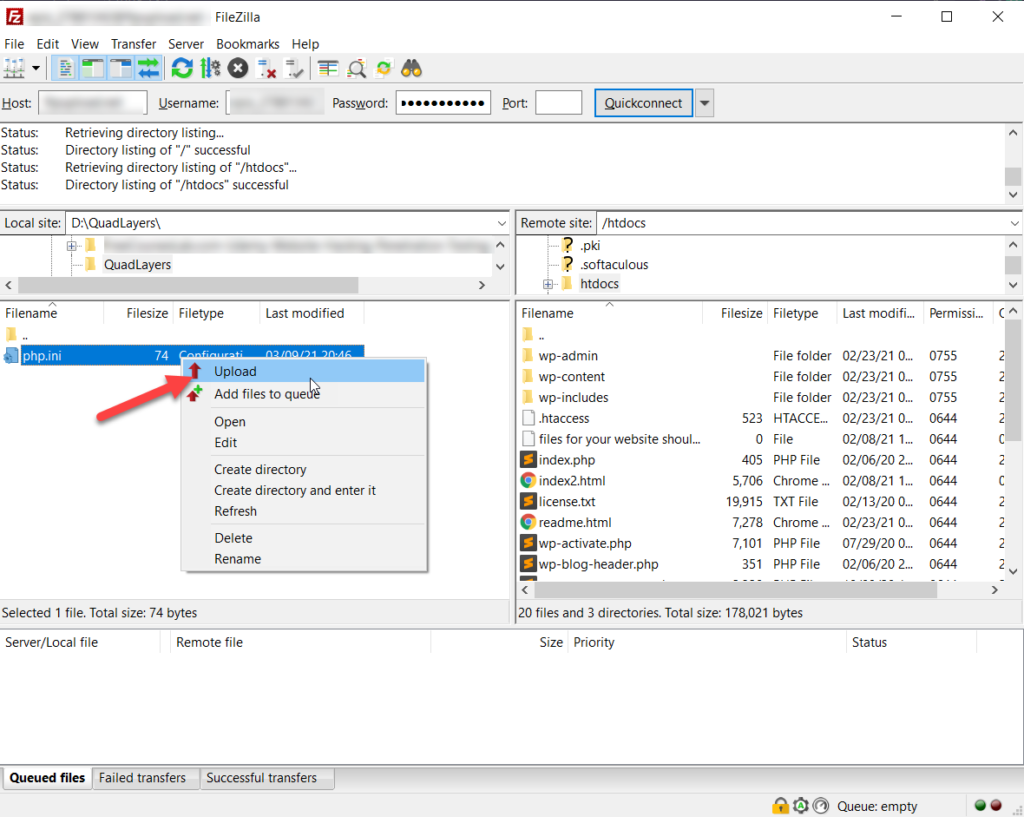
Das ist es! Sie haben die Standardwerte upload_max_size , post_max_size und max_execution_time Ihres Servers erfolgreich geändert.
Bitte stellen Sie sicher, dass der Dateiname korrekt ist und dass Sie es an das richtige Ziel hochladen, sonst funktioniert es nicht.
4) Aktualisieren Sie die PHP-Version
Wenn Sie eine veraltete PHP-Version verwenden, können Sie auf Ihrer Website mit dem Fehler „Link, dem Sie gefolgt sind, abgelaufen“ rechnen. Wenn WordPress nicht mit Ihrer PHP-Version kompatibel ist, wird es Ihnen schwer fallen, Ihre Website reibungslos zu betreiben. WordPress empfiehlt die Verwendung von PHP 7.4 oder höher sowie MySQL 5.6 oder MariaDB 10.1 für eine gute Leistung.
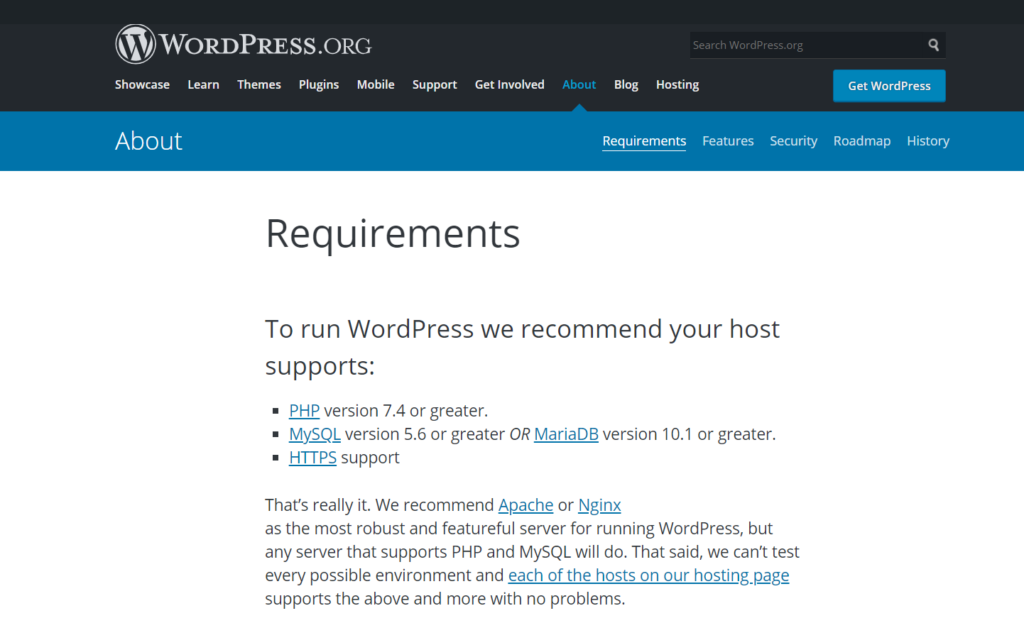
Wenn Sie eine ältere PHP-Version verwenden, sollten Sie diese aktualisieren. Die gute Nachricht ist, dass die meisten cPanel-Hosting-Anbieter und verwalteten WordPress-Hosting-Anbieter diese Funktion enthalten. Um also Ihre PHP-Version zu aktualisieren, melden Sie sich bei Ihrem Control Panel an und klicken Sie unter Software auf PHP-Konfiguration .
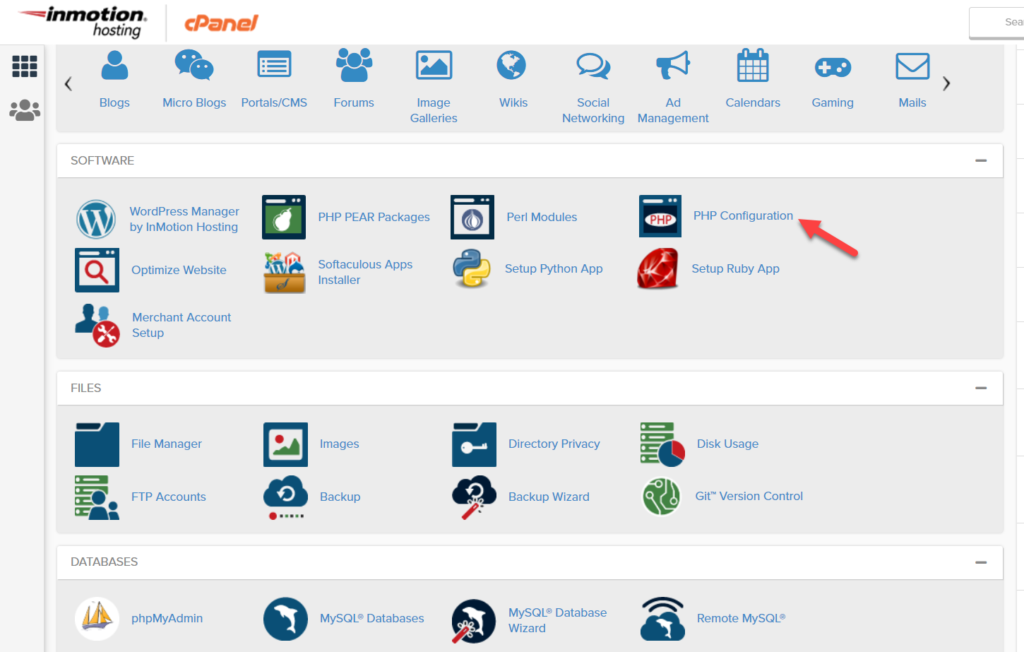
Dort sehen Sie die Version, die Sie gerade verwenden, und Sie können einfach die gewünschte PHP-Version aus dem Dropdown auswählen. Drücken Sie dann auf Aktualisieren , um es serverweit anzuwenden.
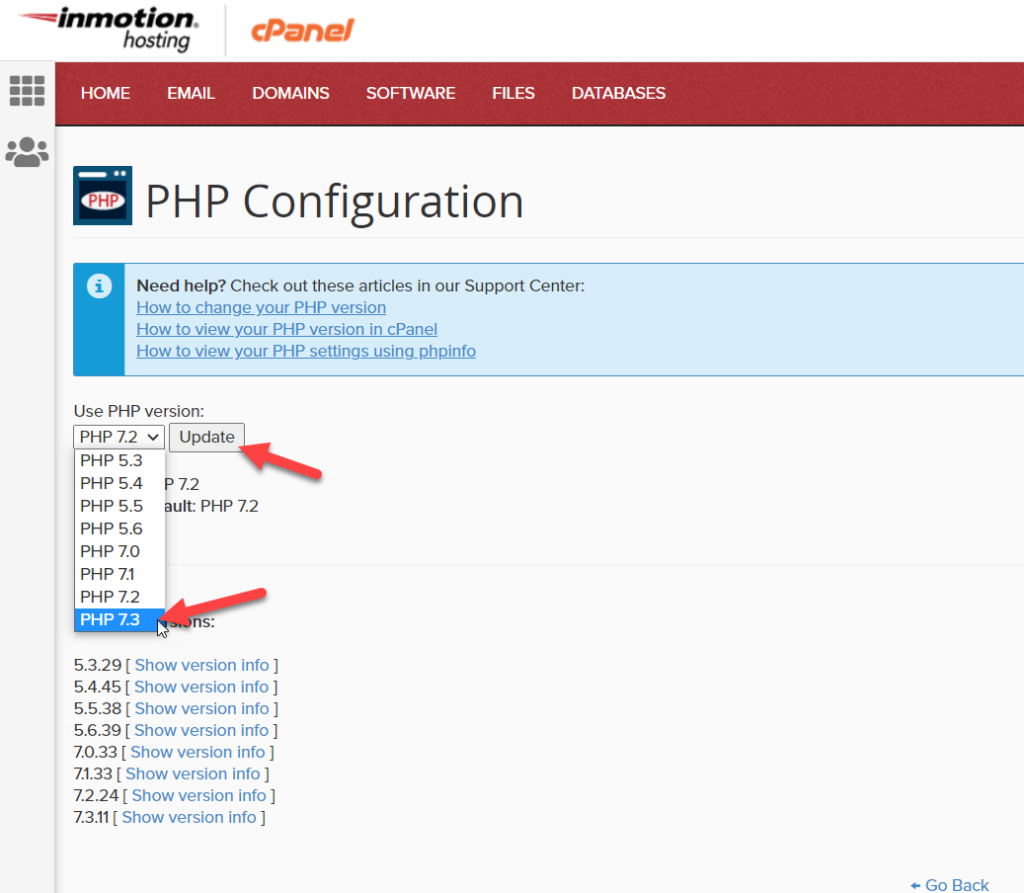
Innerhalb weniger Sekunden läuft Ihr Server auf der ausgewählten PHP-Version.
Wie Sie sehen können, ist das Ändern der PHP-Version unkompliziert, aber wenn Sie Hilfe benötigen, können Sie sich jederzeit an die Support-Spezialisten Ihres Hostings wenden.
Einige Hosting-Unternehmen wie Kinsta und WP Engine integrieren diese Funktion in ihre Konto-Dashboards, sodass Sie Ihre PHP-Version direkt von dort aus ändern können.
HINWEIS: Denken Sie daran, dass einige Ihrer installierten Designs/Plugins möglicherweise nicht mit der PHP-Version kompatibel sind, die Sie verwenden möchten. Führen Sie daher vor dem Aktualisieren der PHP-Version einige Kompatibilitätstests mit dem PHP-Kompatibilitätsprüfer durch, um andere Probleme zu vermeiden.
5) Wenden Sie sich an Ihr Hosting-Unternehmen
Wenn Ihnen keine der oben genannten Lösungen hilft, den Fehler „Link, dem Sie folgen, ist abgelaufen“ auf Ihrer WordPress-Site zu beheben, sollten Sie sich an Ihren Webhosting-Anbieter wenden. Ihr Support-Team wird Ihnen helfen, das Problem zu lösen und die Serverbeschränkungen anzupassen.
Abschließende Empfehlungen
Halten Sie die Werte so niedrig wie möglich
Ändern Sie die Werte nur bei Bedarf. Wenn Sie beispielsweise eine Datei hochladen müssen, die das Limit überschreitet, müssen Sie es erhöhen. Möglicherweise möchten Sie es danach jedoch wieder auf die vorherigen Ebenen zurücksetzen.
WordPress ist das beliebteste CMS und täglich werden mehr als 30.000 Websites gehackt. Es ist riskant, diese Werte hoch zu halten, da Hacker problemlos Dateien jeder Größe hochladen, ausführen und die Kontrolle über Ihre Website übernehmen können. Darüber hinaus kann die lange Ausführungszeit die Leistung und Bandbreitennutzung Ihrer Website beeinträchtigen. Um Ihre Website also vor Hackern zu schützen und leistungsoptimiert zu halten, sollten Sie eine niedrige PHP-Ausführungszeit einhalten.
Ändern Sie das Child-Theme, nicht das Parent
Wie oben erwähnt, empfehlen wir nicht, Ihr übergeordnetes Design zu ändern. Stattdessen sollten Sie das untergeordnete Thema anpassen. Dies liegt daran, dass, wenn Sie das übergeordnete Thema bearbeiten, bei jeder Aktualisierung Ihre vorhandenen Dateien überschrieben werden, sodass Sie alle Anpassungen verlieren. Wenn Sie jedoch ein untergeordnetes Design verwenden, wirken sich die Aktualisierungen des übergeordneten Designs nicht auf Ihre Änderungen aus.
Wenn Sie nicht wissen, wie Sie ein untergeordnetes Thema erstellen, sehen Sie sich diese Schritt-für-Schritt-Anleitung an.
Stellen Sie sicher, dass Sie ein Backup haben
Um den Fehler „Link, dem Sie gefolgt sind, ist abgelaufen“ zu beheben, müssen Sie Ihre Designdateien, WordPress-Kerndateien bearbeiten oder Änderungen an Ihren PHP-Versionen vornehmen. Um Ihre Daten sicher zu halten, sollten Sie ein vollständiges Backup Ihrer Website erstellen und an einem sichereren Ort (nicht auf Ihrem Server) speichern, damit Sie Ihre Website wiederherstellen können, wenn etwas schief geht.
Fazit
Alles in allem können Probleme auftreten, wenn Sie große Dateien über das Admin-Panel hochladen und Ihr Design nicht mit der PHP-Version kompatibel ist.
In dieser Anleitung haben wir verschiedene Möglichkeiten gezeigt, um den Fehler „Link, dem Sie folgen, ist abgelaufen“ in WordPress zu beheben:
- Über die Datei functions.php
- Über .htaccess-Datei
- Bearbeiten der PHP.ini-Datei
- Aktualisieren der PHP-Version
- Kontaktaufnahme mit Ihrem Hosting-Unternehmen
Alle diese Methoden sind einfach und leicht zu befolgen, selbst wenn Sie ein Anfänger sind. Wenn Sie keine Tools von Drittanbietern verwenden möchten, können Sie die Datei functions.php entweder über den Theme-Editor oder mit Code-Snippets bearbeiten. Wenn Sie Ihrer Website keinen zusätzlichen Code hinzufügen möchten, folgen Sie alternativ der .htaccess-Methode.
Alternativ ist die php.ini-Methode auch benutzerfreundlich und schnell, während Sie bei Kompatibilitätsproblemen mit PHP auf die neueste PHP-Version aktualisieren sollten, um die beste Leistung zu erzielen.
Wenn Sie sich mit einer dieser Methoden nicht wohl fühlen, wenden Sie sich schließlich an Ihr Hosting-Unternehmen und bitten Sie es, das Problem für Sie zu beheben.
Wenn Ihnen dieser Beitrag gefallen hat, könnten Sie an den folgenden Anleitungen interessiert sein:
- So beheben Sie den Fehler „Maximale Ausführungszeit überschritten“ in WordPress
- Fehler beim WordPress-Update fehlgeschlagen: So beheben Sie ihn
Welche Methode haben Sie verwendet, um das Problem mit dem abgelaufenen Link zu beheben? Kennst du einen anderen Weg? Lassen Sie es uns im Kommentarbereich unten wissen.
